-
はじめ-Mac
-
Mac版新機能
-
システム要件(Mac)
-
メインウィンドウ
-
新しいプロジェクトの作成
-
インポートと録画
-
動画編集(Mac)
- PIP(ピクチャー・イン・ピクチャー)
- Mac動画編集向けデュアルモニター
- レンズ補正(Mac)
- 動画の分割と切り取り(Mac)
- ドロップシャドウの適用(Mac)
- フェイスオフエフェクト(Mac)
- スピード調整(Mac)
- マスク(Mac)
- 動画スナップショット(Mac)
- モザイク(Mac)
- 枠線(Mac)
- 変形(Mac)
- フリーズフレーム(Mac)
- 合成(Mac)
- 手ぶれ補正(Mac)
- モーショントラッキング(Mac)
- 自動補正(Mac)
- クロマキー (Mac)
- 動画のクロップとズーム(Mac)
- 動画逆再生(Mac)
- 分割表示(Mac)
- 自動字幕起こし/テキスト読み上げ/SRT(Mac)
- サブシーケンス(Mac版)
- バックグラウンド(Mac版)
- お気に入りマークカスタマイズ(Mac版)
- マーカー機能(Mac版)
- マルチクリップ編集 (Mac版)
- 高速プレビュー(JKL)(Mac版)
- オプティカルフローによるスローモーション(Mac版)
- エフェクトマスク(Mac版)
- 自動リップル(Mac版)
- クリップを有効/無効にする(Mac版)
- ルーラー機能(Mac)
- キーフレームカーブ(Mac)
- マルチカメラ編集(Mac)
- マグネティックタイム(Mac)
- すべてのクリップを選択(Mac)
- 描画ツール(Mac)
-
色調整
-
オーディオ
-
アニメーション
-
スピード
-
AI動画編集
- アートスタイル作成(Mac)
- Mac版AI延長機能|業務効率化ツール
- オーディオダッキング(Mac)
- ノイズ除去(Mac)
- AIポートレート(Mac)
- オートリフレーム(Mac)
- ARステッカー(Mac)
- シーン検出(Mac)
- 無音検出(Mac)
- オートモンタージュ(Mac)
- スマートカットアウト(Mac)
- AI ノイズ除去(Mac)
- AI オーディオストレッチ(Mac)
- AIスマートマスク(Mac版)
- AI スキントーン保護 (Mac版)
- AI テキストベース編集(Mac版)
- AIサムネイルエディター(Mac版)
- AIボーカルリムーバー(Mac版)
- AI Copilot編集機能(Mac版)
- AI動画生成機能 (Mac版)
- AI 翻訳(Mac)
- AIボイスクローン(Mac)
- AIステッカー(Mac)
- AIオブジェクトリムーバー(Mac版)
- AIスマート検索(Mac版)
- 動画ノイズ除去(Mac)
- AIサウンドエフェクト(Mac)
- 平面トラッキング(Mac)
- AI動画補正(Mac)
- AI顔モザイク(Mac)
- AI音声補正(Mac)
- スマートBGMジェネレーター(Mac)
- スマートシーンカット(Mac)
- スマートショートクリップ(Mac)
- オーディオから動画(Mac)
- 画像から動画生成(Mac)
- AIでアイデアから動画生成 - Filmora Mac版
- Mac用AI音楽ジェネレーター
-
エフェクト追加
-
トランジション追加
-
オーディオ追加
-
タイトル追加
-
エレメント追加
-
ビデオのエクスポート
-
Wondershare Drive
-
パフォーマンス向上(Mac)
トランジションの適用
Filmoraでは、たくさんの種類のトランジションが提供されているだけでなく、トランジションのプロパティをカスタマイズすることも可能です。
タイムラインのトランジション上で右クリックすると小さなメニューがポップアップします。
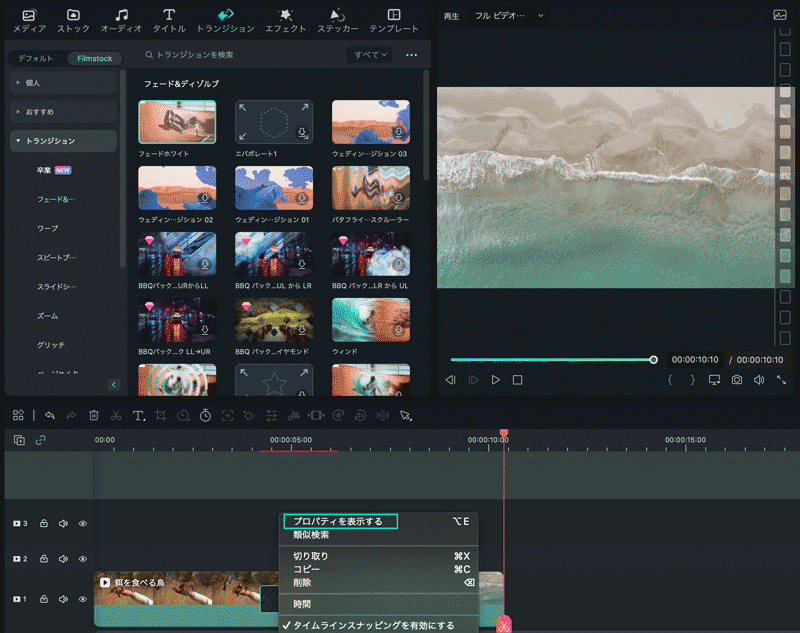
追加したトランジションで右クリックし、メニューから時間を選択します。ポップアップの再生時間設定画面から時間を変更し、OKをクリックして変更を適用します。
もしくは、トランジションをタイムラインに追加したらタイムライン上でそのエッジをドラッグして時間を変更することができます。
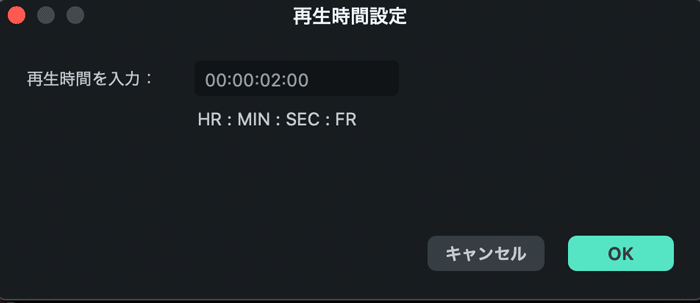
デフォルトでは、すべてのトランジションの時間は2秒になっています。デフォルトの時間を変更するには、Wondershare Filmoraメニューから設定を選択し、編集タブに切り替えます。トランジション時間に新しい時間を入力します。これがプロジェクト内のすべてのトランジションのデフォルトになります。
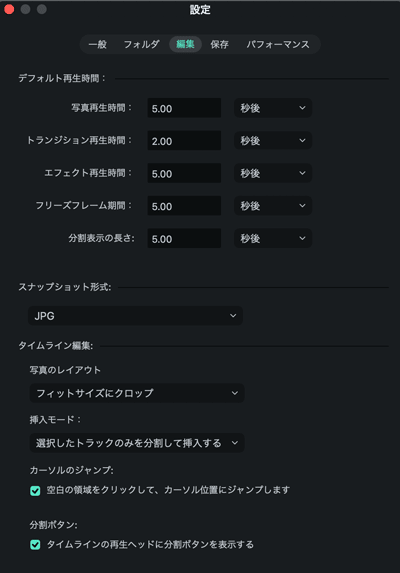
プロパティの表示を選択してトランザクションのオプションを変更することができます。このメニューではトランジションモードを選択してクリップ間にどのようにトランジションモードを置くかを選択することができます。オーバーラップ、プレフィックス、ポストフィックスの中から選択することができます。
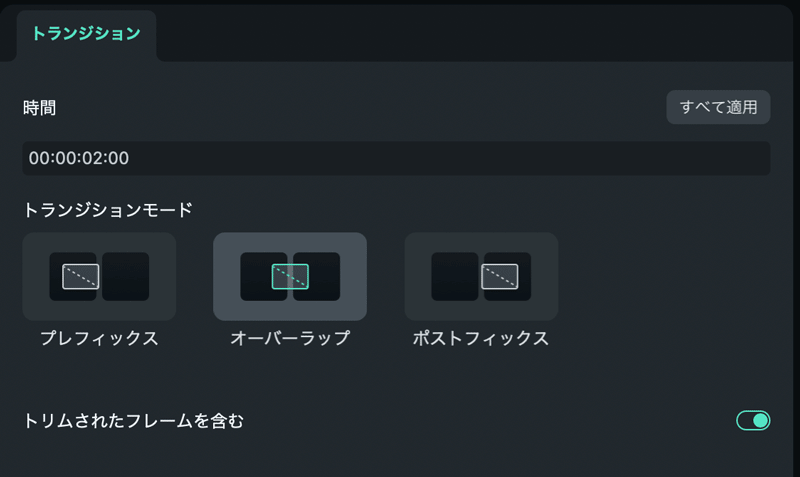
プロジェクト全体に同じトランジションを適用するには:
使用するトランジションを右クリックし、[すべてに適用] を選択します。 このトランジションは隣通しに並んでいる2つのクリップ間すべてに適用されます。OKボタンをクリックして調整を確定します。
関連情報
おすすめ記事
AIで古い写真を復元するための最高の5つのツール
古い写真を復元するための最高の5つのツールを発見し、色あせ、傷、変色を修正して貴重な思い出を復活させる方法を学びます。
AIハグ動画を簡単に作成する
AIハグジェネレーターの魅力を発見しましょう!手軽にダイナミックなハグアニメーションを作成する方法を学べます。Filmoraの最新ツールで驚きの仕上がりを実現するための秘訣もご紹介します。
TikTokを収益化する3つの方法とは?いくらぐらい稼げるのかも紹介!
今回は、TikTokを収益化する4つの方法や収益相場などを紹介します。TikTokはただ動画を投稿するだけではなく、YouTubeのようにお金を稼ぐこともできます。ただ、どのようにして稼げば良いのかわからない方もいるのではないでしょうか。
F.A.Q
マルチユーザーコントロールについて
マルチユーザーコントロールについて詳しく説明します。
アクティベーション
Wondershare IDでFilmoraのアクティベーションを行う方法を紹介します。
パスワードの回復またはリセット
Wondershare IDのパスワードを回復またはリセットする方法について、紹介します。

